Excel筛选数据如何筛?发布时间:2021年03月26日 15:17
用Excel进行数据处理时候,往往我们会需要从一些数据中筛选出自己所需要的数据,如果数据过多,人工一个个去检验非常费时。还很有可能会造成遗漏,今天,小编就带大家学习一下如何批量地进行Excel筛选数据。
1.首先,我们将需要进行筛选数据的表格打开,我们以下图为示例进行操作:
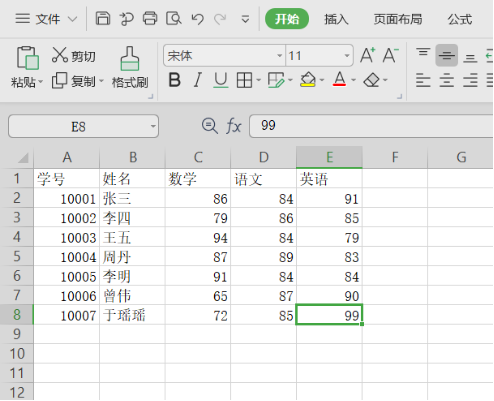
2.单击鼠标左键,选中需要筛选的单元格,如图所示:
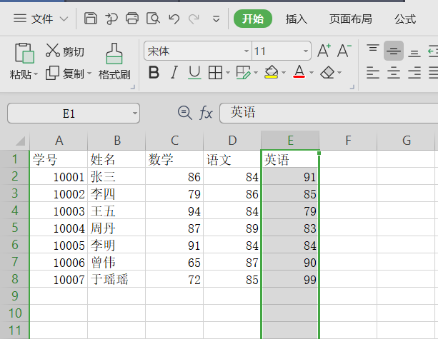
3.鼠标单击右键上方选项卡右侧的“筛选”图标,或者运用快捷键Ctrl+shift+L,如图所示:
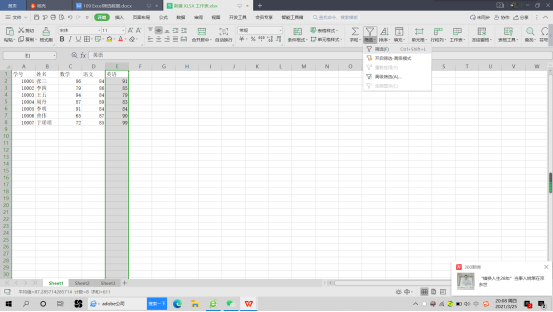
4.点击完毕之后,所选单元格的第一个单元格右上角会出现一个倒立的小三角形,鼠标左键点击,会弹出一个选项卡,如图所示:
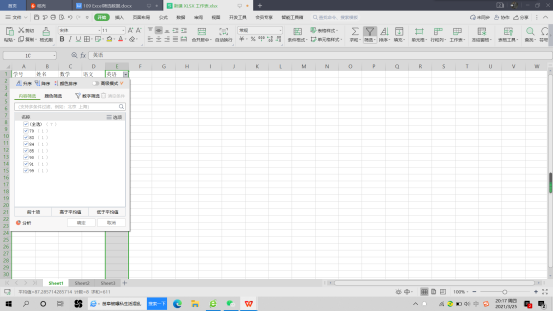
5.在这里我们以筛选出英语分数在90分(含90分)为示例,在内容筛选的搜索框里输入“90”,然后点击右侧的数字筛选,之后再点击“大于或等于”。
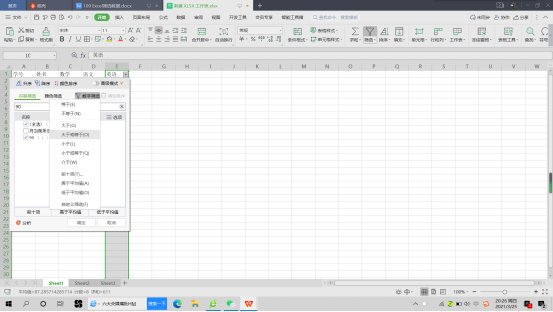
6.在弹出的选项卡的“大于或等于”后面的方框内输入“90”,最后点击“确定”。
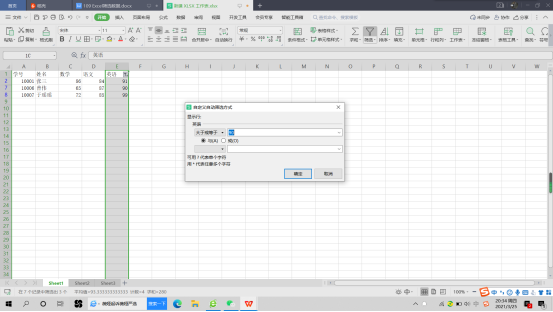
7.最后的结果如图所示,我们可以直观地看出只有英语成绩在90以上的数据被筛选出来了:
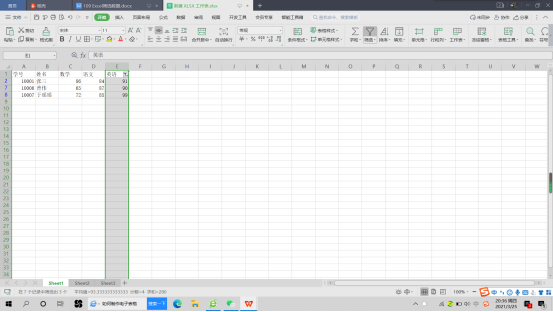
怎么样,是不是很神奇!学会运用对Excel筛选数据,对于日常的工作和学习都有非常大的帮助,学会这个小技巧,在面对一对数据时想要寻找需要的就再也不用大海捞针了!还在等什么呢,是不是蠢蠢欲动了,赶紧打开Excel操作起来吧!
本篇文章使用以下硬件型号:联想小新Air 15;系统版本:Win 10;软件版本:WPS office。
点击观看视频教程

Excel-数据筛选及高级筛选应用
立即学习新手入门289213人已学视频时长:14:11
特别声明:以上文章内容仅代表作者wanrong本人观点,不代表虎课网观点或立场。如有关于作品内容、版权或其它问题请与虎课网联系。
相关教程
相关知识
500+精品图书
20G学习素材
10000+实用笔刷
持续更新设计模板




















